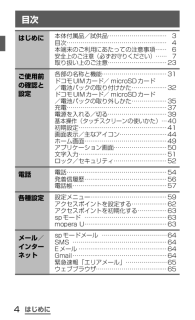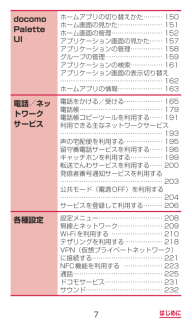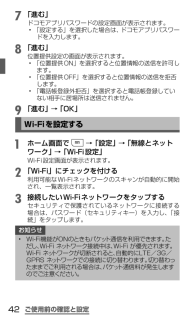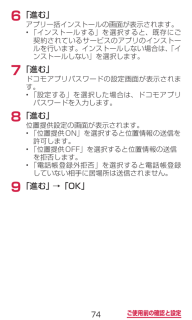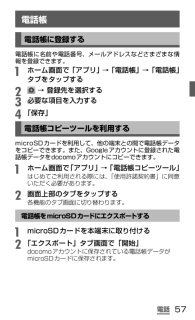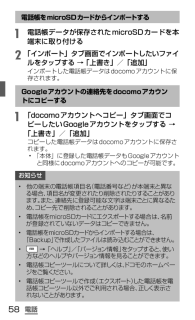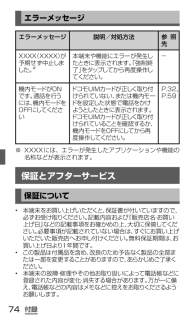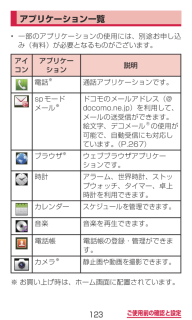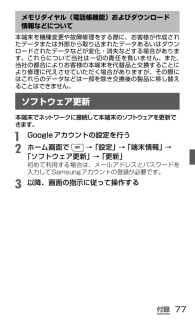Q&A
取扱説明書・マニュアル (文書検索対応分のみ)
"電話帳"2 件の検索結果
"電話帳"20 - 30 件目を表示
全般
質問者が納得私,iPhoneを利用しておりまして,本日よりドコモメールの提供がはじまったので設定してみました。
ドコモメールはPCブラウザ(InternetExplorerとか)でも利用できるのですが,そちらではメールの振り分けに利用できる電話帳は「ドコモ電話帳」のみで,Gmailの連絡先は利用できませんでした。
Androidスマートフォンのアプリのことがよくわからなくて恐縮ですが,docomoアカウントにGmailの連絡先をコピーして設定しなければ,振り分け設定がうまくいかないのではないでしょうか。
4331日前view86
全般
質問者が納得・どれを選んでも保存場所は本体のメモリです。どのアカウントに紐づけするかの違いです。
・保存先をSDにすることはできません。インポート・エクスポートを使ってSDにバックアップを取ることは可能です。
4731日前view117
目次はじめにご使用前の確認と設定電話各種設定メール/ インターネット本体付属品/試供品………………………… 3目次…………………………………………… 4本端末のご利用にあたっての注意事項…… 6安全上のご注意(必ずお守りください) …… 7取り扱い上のご注意…………………………23各部の名称と機能……………………………31ドコモUIMカード/ microSDカード /電池パックの取り付けかた………………32ドコモUIMカード/ microSDカード /電池パックの取り外しかた………………35充電……………………………………………37電源を入れる/切る…………………………39基本操作(タッチスクリーンの使いかた) …40初期設定………………………………………41画面表示/主なアイコン……………………44ホーム画面……………………………………49アプリケーション画面………………………50文字入力………………………………………51ロック/セキュリティ………………………52電話……………………………………………54発着信履歴……………………………………56電話帳…………………………………………57設定メニュー…………...
7はじめにdocomo PaletteUI電話/ネットワークサービス各種設定ホームアプリの切り替えかた……… 150ホーム画面の見かた………………… 151ホーム画面の管理…………………… 152アプリケーション画面の見かた…… 157アプリケーションの管理…………… 158グループの管理……………………… 159アプリケーションの検索…………… 161アプリケーション画面の表示切り替え ………………………………………… 162ホームアプリの情報………………… 163電話をかける/受ける……………… 165電話帳………………………………… 179電話帳コピーツールを利用する…… 191利用できる主なネットワークサービス ………………………………………… 193声の宅配便を利用する……………… 195留守番電話サービスを利用する…… 196キャッチホンを利用する…………… 199転送でんわサービスを利用する…… 200発信者番号通知サービスを利用する ………………………………………… 203公共モード(電源OFF)を利用する ………………………………………… 204サービスを登録して利用する……… 206設定メ...
ご使用前の確認と設定g 「進む」ドコモアプリパスワードの設定画面が表示されます。• 「設定する」を選択した場合は、ドコモアプリパスワードを入力します。h 「進む」位置提供設定の画面が表示されます。• 「位置提供ON」を選択すると位置情報の送信を許可します。• 「位置提供OFF」を選択すると位置情報の送信を拒否します。• 「電話帳登録外拒否」を選択すると電話帳登録していない相手に居場所は送信されません。i 「進む」 →「OK」Wi-Fiを設定するa ホーム画面で →「設定」 →「無線とネットワーク」→「Wi-Fi設定」Wi-Fi設定画面が表示されます。b 「Wi-Fi」にチェックを付ける利用可能なWi-Fiネットワークのスキャンが自動的に開始され、一覧表示されます。c 接続したいWi-Fiネットワークをタップするセキュリティで保護されているネットワークに接続する場合は、パスワード(セキュリティキー)を入力し、「接続」をタップします。お知らせ• Wi-Fi機能がONのときもパケット通信を利用できます。ただし、Wi-Fiネットワーク接続中は、Wi-Fiが優先されます。Wi-Fiネットワークが切断されると、自動的に...
74ご使用前の確認と設定6 「進む」アプリ一括インストールの画面が表示されます。• 「インストールする」を選択すると、既存にご契約されているサービスのアプリのインストールを行います。インストールしない場合は、「インストールしない」を選択します。7 「進む」ドコモアプリパスワードの設定画面が表示されます。• 「設定する」を選択した場合は、ドコモアプリパスワードを入力します。8 「進む」位置提供設定の画面が表示されます。• 「位置提供ON」を選択すると位置情報の送信を許可します。• 「位置提供OFF」を選択すると位置情報の送信を拒否します。• 「電話帳登録外拒否」を選択すると電話帳登録していない相手に居場所は送信されません。9 「進む」 →「OK」
電話電話帳電話帳に登録する電話帳に名前や電話番号、メールアドレスなどさまざまな情報を登録できます。a ホーム画面で「アプリ」 →「電話帳」→「電話帳」タブをタップするb → 登録先を選択するc 必要な項目を入力するd 「保存」電話帳コピーツールを利用するmicroSDカードを利用して、他の端末との間で電話帳データをコピーできます。また、Googleアカウントに登録された電話帳データをdocomoアカウントにコピーできます。a ホーム画面で「アプリ」 →「電話帳コピーツール」はじめてご利用される際には、「使用許諾契約書」に同意いただく必要があります。b 画面上部のタブをタップする各機能のタブ画面に切り替わります。電話帳をmicroSDカードにエクスポートするa microSDカードを本端末に取り付けるb 「エクスポート」タブ画面で「開始」docomoアカウントに保存されている電話帳データがmicroSDカードに保存されます。57
電話電話帳をmicroSDカードからインポートするa 電話帳データが保存されたmicroSDカードを本端末に取り付けるb 「インポート」タブ画面でインポートしたいファイルをタップする→「上書き」/「追加」インポートした電話帳データはdocomoアカウントに保存されます。Googleアカウントの連絡先をdocomoアカウントにコピーするa 「docomoアカウントへコピー」タブ画面でコピーしたいGoogleアカウントをタップする→「上書き」/「追加」コピーした電話帳データはdocomoアカウントに保存されます。• 「本体」に登録した電話帳データもGoogleアカウントと同様にdocomoアカウントへのコピーが可能です。お知らせ• 他の端末の電話帳項目名(電話番号など)が本端末と異なる場合、項目名が変更されたり削除されたりすることがあります。また、連絡先に登録可能な文字は端末ごとに異なるため、コピー先で削除されることがあります。• 電話帳をmicroSDカードにエクスポートする場合は、名前が登録されていないデータはコピーできません。• 電話帳をmicroSDカードからインポートする場合は、「Backup」で...
付録エラーメッセージエラーメッセージ 説明/対処方法 参 照先XXXX(XXXX)が予期せず中止しました。※本端末や機能にエラーが発生したときに表示されます。「強制終了」をタップしてから再度操作してください。-機内モードがONです。通話を行うには、機内モードをOFFにしてくださいドコモUIMカードが正しく取り付けられていない、または機内モードを設定した状態で電話をかけようとしたときに表示されます。ドコモUIMカードが正しく取り付けられていることを確認するか、機内モードをOFFにしてから再度操作してください。P.32、P.59※ XXXXには、エラーが発生したアプリケーションや機能の名称などが表示されます。保証とアフターサービス保証について• 本端末をお買い上げいただくと、保証書が付いていますので、必ずお受け取りください。記載内容および『販売店名・お買い上げ日』などの記載事項をお確かめの上、大切に保管してください。必要事項が記載されていない場合は、すぐにお買い上げいただいた販売店へお申し付けください。無料保証期間は、お買い上げ日より1年間です。• この製品は付属品を含め、改良のため予告なく製品の全部または一...
123ご使用前の確認と設定アプリケーション一覧• 一部のアプリケーションの使用には、別途お申し込み(有料)が必要となるものがございます。アイコンアプリケーション説明電話※通話アプリケーションです。spモードメール※ドコモのメールアドレス(@docomo.ne.jp)を利用して、メールの送受信ができます。絵文字、デコメール®の使用が可能で、自動受信にも対応しています。(P.267)ブラウザ※ウェブブラウザアプリケーションです。時計 アラーム、世界時計、ストップウォッチ、タイマー、卓上時計を利用できます。カレンダー スケジュールを管理できます。音楽 音楽を再生できます。電話帳 電話帳の登録・管理ができます。カメラ※静止画や動画を撮影できます。※ お買い上げ時は、ホーム画面に配置されています。
付録メモリダイヤル(電話帳機能)およびダウンロード情報などについて本端末を機種変更や故障修理をする際に、お客様が作成されたデータまたは外部から取り込まれたデータあるいはダウンロードされたデータなどが変化・消失などする場合があります。これらについて当社は一切の責任を負いません。また、当社の都合によりお客様の本端末を代替品と交換することにより修理に代えさせていただく場合がありますが、その際にはこれらのデータなどは一部を除き交換後の製品に移し替えることはできません。ソフトウェア更新本端末でネットワークに接続して本端末のソフトウェアを更新できます。a Googleアカウントの設定を行うb ホーム画面で →「設定」 →「端末情報」 →「ソフトウェア更新」 →「更新」初めて利用する場合は、メールアドレスとパスワードを入力してSamsungアカウントの登録が必要です。c 以降、画面の指示に従って操作する77
183電話/ネットワークサービス電話帳から電話をかける1 ホーム画面で「アプリ」 →「電話帳」 →「電話帳」タブ連絡先の一覧が表示されます。お気に入り(P.181)を利用する場合「お気に入り」タブをタップします。2 発信したい相手をタップする連絡先の詳細が表示されます。3 相手の電話番号をタップする
- 1